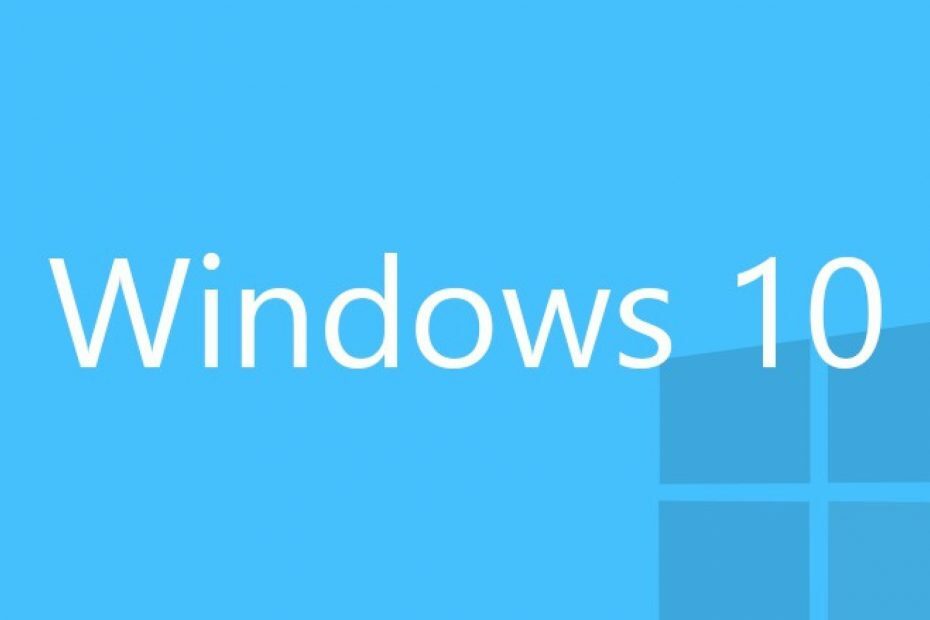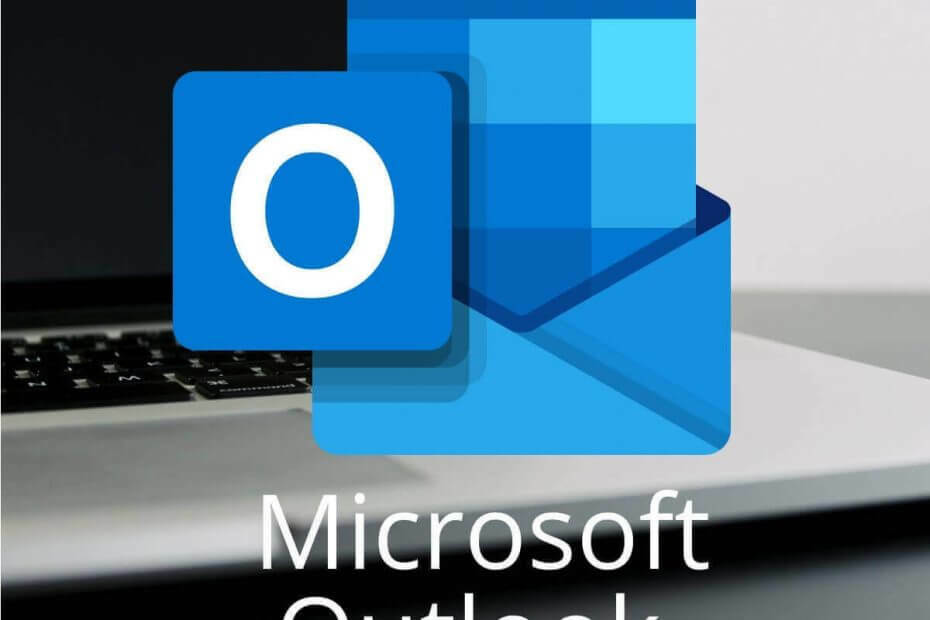Acest software vă va menține drivere în funcțiune, astfel vă va proteja de erorile obișnuite ale computerului și de defecțiunile hardware. Verificați acum toate driverele în 3 pași simpli:
- Descărcați DriverFix (fișier descărcat verificat).
- Clic Incepe scanarea pentru a găsi toți driverele problematice.
- Clic Actualizați driverele pentru a obține versiuni noi și pentru a evita defecțiunile sistemului.
- DriverFix a fost descărcat de 0 cititori luna aceasta.
Fotografi și pasionați de fotografii care funcționează pe Windows 10, Windows 8 au câteva dezavantaje. În acest moment, există încă câteva servicii foarte importante care lipsesc din Windows 10, Windows 8 și în timp Instagram poate fi oarecum înlocuit cu Metrogram, încă mai lipsesc multe. Un astfel de serviciu de imagine popular este 500 px, care este folosit de mii.
Chiar dacă aplicația oficială de 500 px nu este încă disponibilă, utilizatorii care folosesc regulat acest serviciu pot beneficia în continuare de serviciile sale utilizând un alt serviciu:
Picfinity. Ce face Picfinity este aduce 500px în Windows 10, Windows 8, și oricine îl poate folosi așa cum ar face serviciul web.Cât de bun este Picfinity?
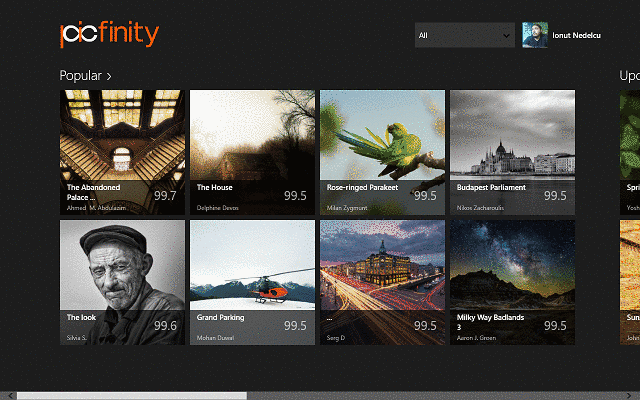
Chiar în spate, vă pot spune că Picfinity este una dintre cele mai bune aplicații de fotografie pe care le-am văzut de ceva vreme. Se apropie cel mai mult de serviciul pe care încearcă să îl ofere decât aproape orice altă aplicație și o face cu stil. Totul se reunește în armonie, creând un mediu perfect pentru vizualizarea fotografiilor și toate acestea, fără a compromite performanța.
După ce instalați Picfinity, primul meniu pe care îl vedeți când deschideți aplicația este Fotografiile populare și de derulând spre dreapta, puteți vedea alte categorii, precum Upcoming, Editor’s Choice și multe altele. De asemenea, aveți posibilitatea să deschideți fiecare categorie și să răsfoiți fotografii din aceasta.
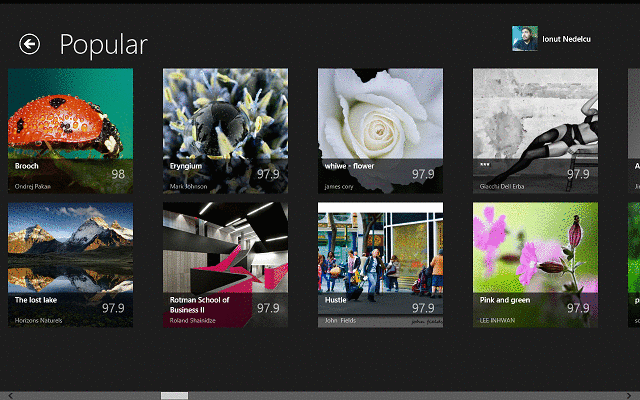
Pentru o tranziție și mai ușoară între categorii, puteți selecta categoria pe care doriți să o vizualizați din meniul derulant din colțul din dreapta sus. De asemenea, aici aveți butonul Logare care deschide o fereastră cu pagina de conectare de 500 px. Înainte de deschiderea paginii, veți vedea o notificare care vă va solicita să utilizați metoda de conectare nume utilizator / parolă, deoarece metodele Facebook sau Twitter nu funcționează în prezent. De asemenea, probabil că singurul lucru care nu mi-a plăcut la aplicație este fereastra minusculă a browserului care arată doar jumătate din pagina de 500 px.
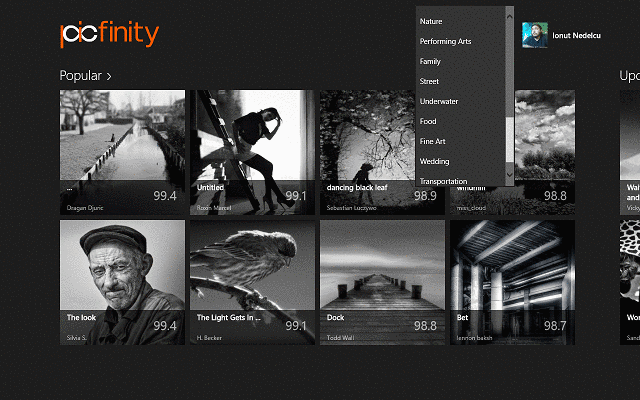
Poate că pe viitor, odată cu următoarele actualizări, aceste probleme vor fi rezolvate și vom avea o aplicație care are aproape totul. De asemenea, după ce v-ați conectat la contul dvs. de 500 px, vă puteți vizualiza profilul și încărca fotografii făcând clic pe avatarul dvs. Pe pagina de profil, veți vedea informațiile dvs., precum și fotografiile și un buton de încărcare. Încărcarea este destul de simplă: utilizați exploratorul de fișiere implicit pentru a vă găsi fotografiile și apoi adăugați toate informațiile la fotografii. Când ați terminat, le puteți încărca făcând clic dreapta oriunde și selectând „Încărcare” din meniul de jos.
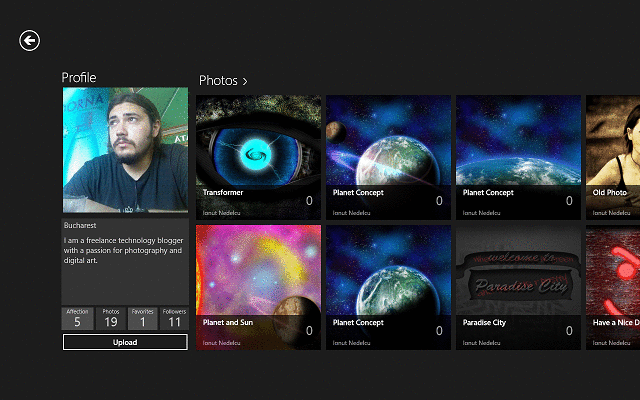
Utilizatorii pot căuta, de asemenea, cu aplicația folosind farmecul Căutare din sistemul de operare Windows 8, Windows 10. De asemenea, atunci când deschid o fotografie, făcând clic dreapta, dezvăluie toate opțiunile pe care le au la dispoziție: Like, Set ca Blocare ecran foto, Cumpărare fotografie, Adăugare la Favorite, Comentariu, Afișare detalii, Revenire la Acasă sau Începerea unei diapozitive Spectacol. În timp ce majoritatea acestor opțiuni sunt utilizabile în cadrul aplicației, dacă decideți să cumpărați o fotografie, aceasta vă va redirecționa pe site-ul web de 500 px.
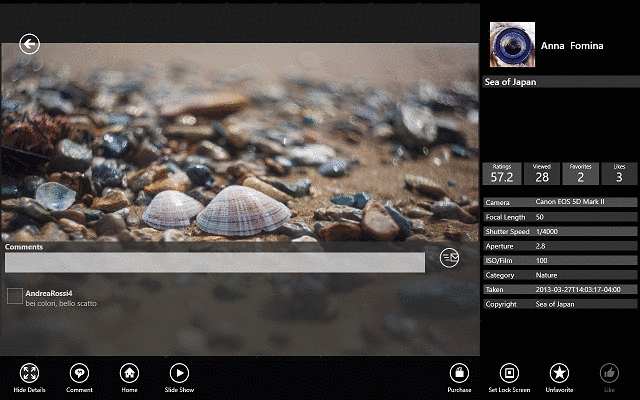
Posibilitatea de a adăuga orice fotografie ca ecran de blocare este destul de extraordinară, permițând utilizatorilor să își personalizeze dispozitivele Windows 8, Windows 10 după bunul plac. Cu toate acestea, pentru cei dintre voi care sunt mai tehnici, funcția Afișare detalii ar putea fi mai utilă, deoarece arată toate informațiile despre fotografie (aparat de fotografiat, viteza obturatorului, diafragma etc.).
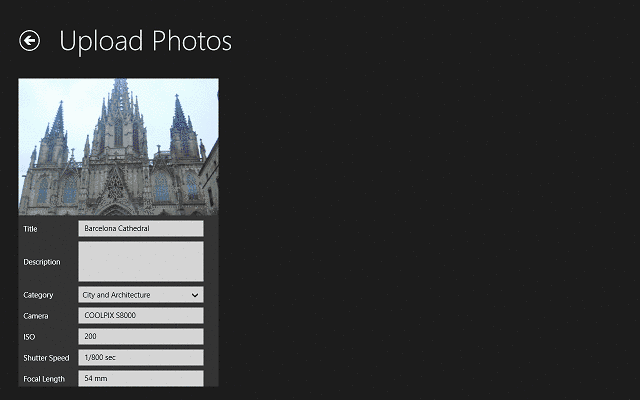
După ce am testat aplicația și m-am jucat cu funcțiile sale, am fost plăcut surprins să văd cât de bine funcționează. Picfinity oferă toate caracteristicile posibile pe care le-ar putea dori un utilizator obișnuit. Funcționarea aplicației este fluentă și rapidă, făcându-l un instrument perfect pentru orice iubitor de fotografie.
Descarca Picfinity pentru Windows 10, Windows 8